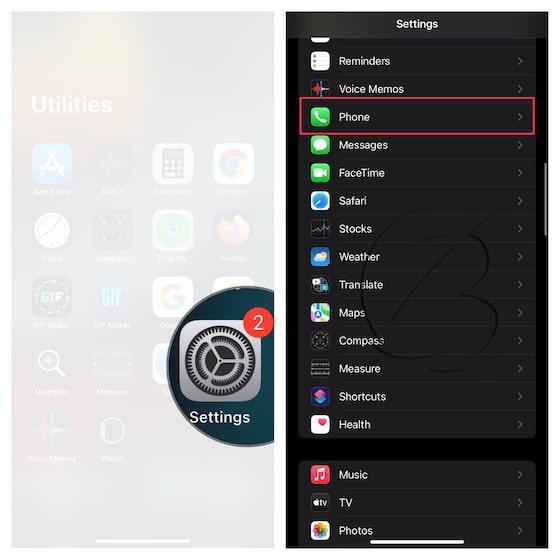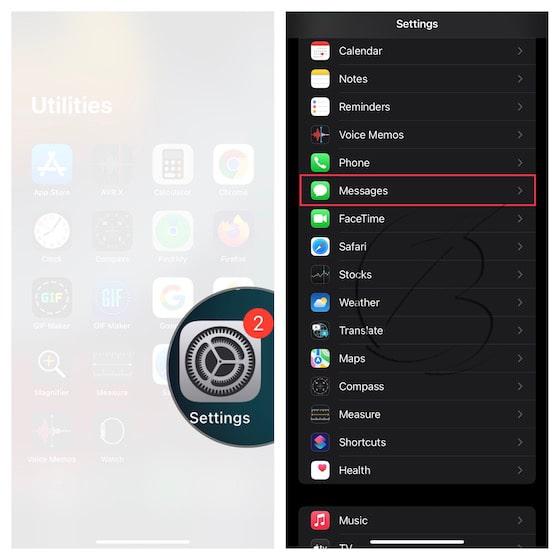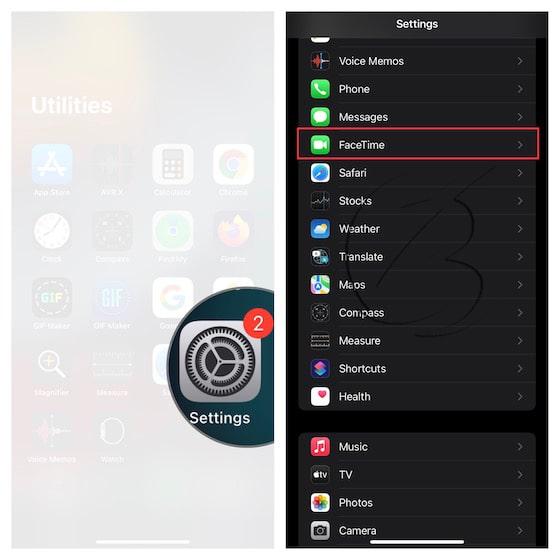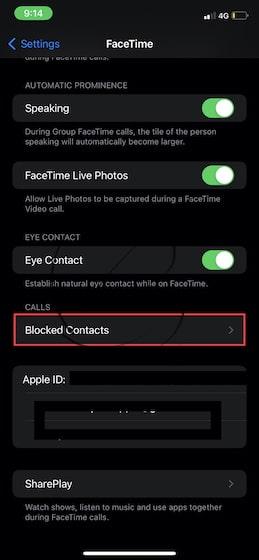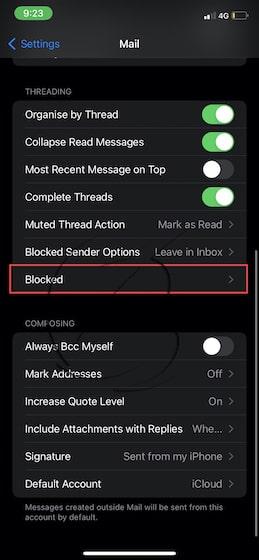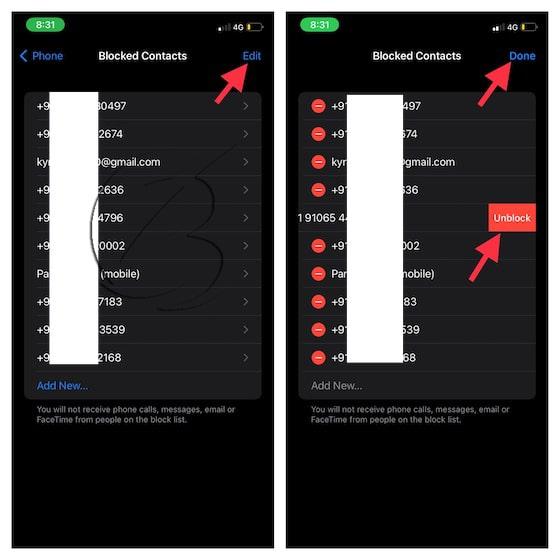یکی از قابلیت هایی که در گوشی های اپل موجود می باشد توانایی بلاک شماره های مختلف است. گاهی اوقات ممکن است به هر دلیلی بخواهید شماره ی افراد خاصی را بلاک نمایید با استفاده از این قابلیت گوشی اپل، شما قادر به انجام این کار با سادگی هر چه تمام تر خواهید بود. پس از بلاک کردن شماره ی مورد نظر، شخص بلاک شده دیگر قادر به برقراری تماس نخواهد بود. اما بعضاً پیش می آید که از بلاک کردن شخص مسدود شده پشیمان شده اید و قصد داشته باشید او را از بلاک درآورید. در گوشی های اپل این قابلیت نیز وجود دارد و شما میتوانید با استفاده از روش های گوناگون این کار را به راحتی انجام دهید. در این مقاله ما قصد داریم به شما عزیزان آموزش مشاهده شماره ها و پیام های بلاک شده در گوشی آیفون را ارائه دهیم، پس تا آخر این مطلب با ما همراه باشید.
مقاله پیشنهادی : طریقه تغییر نقشه پیش فرض در گوشی آیفون
نحوه مشاهده شماره ها و پیام های بلاک شده در گوشی آیفون
کاربران گوشی های آیفون قادر به مشاهده شماره ها و پیام های بلاک شده در گوشی آیفون هستند. آنها می توانند به راحتی لیستی از شماره هایی که بلاک کرده اند را از طرق مختلف مشاهده نمایند. علاوه بر این آنها امکان دیدن برخی پیام هایی که توسط شماره های مسدود شده ارسال شده است را نیز دارند. در ادامه قصد داریم شما را با چند نمونه از این راه ها آشنا کنیم.
-ابتدا برای این کار ابتدا به بخش Setting مراجعه نمایید و سپس Phone را انتخاب کنید.
-در این مرحله روی Block Contacts بزنید. حال میتوانید به راحتی لیست شماره های که بلاک نموده اید را مشاهده کنید.
روش بعدی که برای این کار مورد استفاده قرارمی گیرد، بخش Messages می باشد:
-برای به کاربردن این روش کافی است مثل راه قبلی ابتدا به Setting مراجعه کرده و سپس وارد قسمت Messages شده و بر روی Block Contacts بزنید.
-پس از انجام مراحل گفته شده شما میتوانید لیستی از شماره های بلاک شده را مشاهده نمایید.

-همچنین برای ویرایش روی Edit بزنید و در صورت تمایل به آنبلاک کردن دکمه ی قرمز رنگ را انتخاب کرده و سپس روی Unblock کلیلک نمایید در نهایت Done بزنید.

روش سوم مشاهده لیست شماره های بلاک شده از طریق Face Time می باشد:
-برای این منظور وارد بخش Setting شوید و سپس بر روی Face Time کلیک نمایید.
-در این مرحله در بخش Calls روی Block Contacts بزنید.
-حال میتوانید به فهرستی از شماره هایی که مسدود کرده اید دست پیدا کنید و به منظور آنبلاک کردن آن ها بعد از زدن دکمه ی قرمز گزینه ی Unblock را انتخاب نمایید.

بخش بعدی که میتوانید از آن برای مشاهده لیست شماره های بلاک شده استفاده نمایید Mail می باشد:
-برای این کار بعد از مراجعه به بخش Setting روی Mail کلیک کرده اید.
– از بخش Threading section روی Blocked بزنید.
اکنون میتوانید فهرست شماره های بلاک شده را مشاهده نمایید برای Edit و Unblock کردن مانند روش های بالا عمل کنید.
مهم ترین روش مشاهده شماره ها و پیام های بلاک شده در گوشی آیفون
برای مشاهده شماره ها و پیام های بلاک شده در گوشی آیفون علاوه بر موارد ذکرشده در بخش بالا، از طریق بخش تماس نیز میتوانیم اقدام کنیم.
برای این منظور کافی است وارد تنظیمات شده و بعد از کلیک بر روی Phone روی Call Blocking & Identification بزنید و به همین راحتی میتوانید لیست شماره های بلاک شده را مشاهده نمایید.
به منظور آنبلاک کردن شماره ی مدنظر نیز میتوانید شماره ی مورد نظر را به سمت چپ بکشید و روی Unblock کلیک کنید تا آن شماره از بلاک خارج شود.
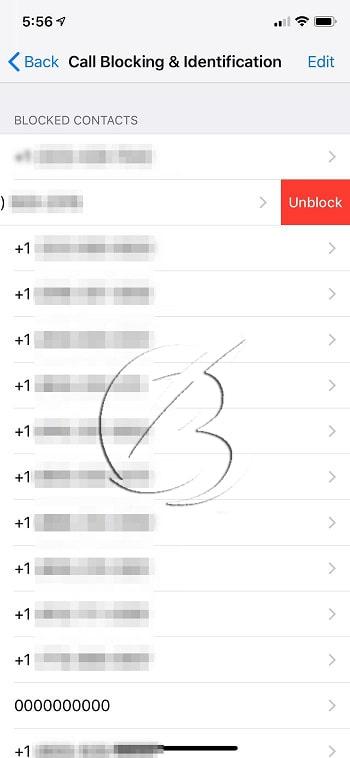
حال که انواع روش های مشاهده ی شماره های بلاک شده را آموختیم خوب است با نحوه ی بلاک کردن پیام های ناخواسته در آیفون نیز آشنا شویم.
برای بلاک کردن پیام ها و عدم دریافت پیام های ناخواسته در iMessages کافی است به این صورت عمل کنیم:
– ابتدا وارد تنظیمات گوشی شده سپس روی Messages بزنید و سپس علامت جلوی گزینه ی Filter Unknown Senders را روشن و یا به عبارتی فعال نمایید.

-پس از انجام مراحل گفته شده دو سربرگ را مشاهده می کنید که یکی از آنها برای مخاطبان شما و پیامک ها است و دیگری به منظور پیام های iMessages از شماره های ناشناس است.

با انجام مراحل گفته شده به راحتی میتوانید پیام های ناخواسته را بلاک نمایید.
در ادامه با ما همراه باشید تا آموزش چگونگی دیدن پیام های شماره بلاک شده وبازگرداندن پیام ها پاک شده در گوشی های آیفون را فرا بگیرید و با این کار به راحتی پیام هایی مسدود شده را مشاهده نمایید.
نحوه ی مشاهده شماره ها و پیام های بلاک شده در گوشی آیفون
در ادامه ی آموزش های داده شده در ارتباط با مشاهده شماره ها و پیام های بلاک شده در گوشی آیفون در این قسمت قصد دارم تا شما را با نحوه ی مشاهده ی پیام های ارسالی و بازگرداندن پیام ها پاک شده از طرف افراد بلاک شده آشنا کنیم.
اگر شماره ی بلاک شده قبل از مسدود شدن، پیامی ارسال کرده باشد شما میتوانید آن پیام ها را مشاهده کنید. اما پس از بلاک کردن فرد شما هیچ گونه پیامی از او دریافت نخواهید کرد و اگر فرد مسدود شده برای شما پیامی ارسال کرده باشد برای دیدن آن باید آن شخص را از بلاک خارج کرده و از او بخواهید پیام را مجدد برای شما ارسال نماید.
مسئله ی دیگری که حائز اهمیت است خواندن پیام های بلاک شده می باشد؛ برای این کار چند روش موجود است که در اینجا ما به دو روش آنها اشاره می کنیم.
روش اول:
-خواندن پیام بلاک شده با استفاده از بکاب iTunes از این روش زمانی که از داده های خود بکاب گرفته باشید می توانید استفاده کنید. کافی است ابتدا TunesKit iPhone Data Recoveryدر کامپیوتر خود باز کنید و گوشی خود را توسط کابل به کامپیوتر خود وصل کنید.
-سپسRecover from iTunes backup را انتخاب کرده و روی Scan بزنید تا بتوانید داده های خود را مشاهده نمایید.
-بعد از این مرحله از سمت چپ روی Messages بزنید و پس از پیدا کردن پیام ها روی Recover کلیک کنید.
حال پیام ها روی کامپیوتر شما نمایان می شود.
روش دوم مشاهده شماره ها و پیام ها در آیفون
برای این کار Tuneskit ios Data Recovery و بدون بکاپ است. اگر از پیام های خود بکاپ نگرفتید نگران نباشید زیرا کافی است آنها را ریکاوری نمایید.
-برای این کار کافی است نرم افزار Tuneskit ios Data Recovery را بازکنید و گوشی خود را به کامپیوتر متصل کرده و Recover from iDevice را انتخاب نمایید.
-زمانی که داده و دستگاه در اسکرین نمایش داده شد، دسته بندی مد نظرتان را از سمت راست انتخاب نمایید و بعد از آن رویRecover from iDevice بزنید.
-حال میتوانید فرآیند ریکاوری را مشاهده نمایید، پس اتمام اسکن داده ها در سمت چپ نمایش داده می شود .حال پیام مورد نظر را پیدا و Recover را انتخاب کنید.